¿Cómo usar WinRAR?
WinRAR es una de las mejores aplicaciones para la compresión y descompresión de archivos que podemos encontrar en el mercado, y la fama que lo acompaña no es gratuita ni inventada, ya que desde hace años ocupa un lugar de privilegio entre las herramientas de cientos de millones de usuarios por sus impresionantes características y performance.
Sin embargo, puede ser que por nuestras actividades no lo utilicemos, o utilicemos en su lugar alguna otra aplicación, por lo que en el momento de tener que utilizarlo es posible que no sepamos muy bien cómo utilizar sus características, de lo que precisamente hablaremos en este artículo.
Cómo descargar WinRAR
Paso 1: Lo primer que tenemos que hacer, en caso de que no lo tengamos instalado en nuestra computadora, es descargarlo desde su sitio oficial, lo que podemos hacer pulsando sobre este enlace.
Paso 2: Luego de descargarlo, lo instalamos, con lo cual ya estaremos en posición de poder gozar de sus virtudes.
A partir de este punto, la guía de cómo utilizar WinRAR, la cual está separada en apartados con las tareas más comunes que podemos realizar con la aplicación.
¿Cómo comprimir archivos en formato “RAR” con WinRAR?
Paso 1: Una de las mejores maneras de comprimir un archivo en “RAR” es seleccionarlo con el botón derecho del ratón, pulsar la opción “WinRAR” y luego elegir la “Añadir a nombre de archivo”, ya que de esta manera, el programa comprimirá el archivo o el contenido de una carpeta manteniendo su nombre.
Paso 2: Esperamos a que WinRAR termine de comprimir el o los archivos.
Proteger archivos comprimidos con contraseña
Paso 1: Seleccionamos el archivo con el botón derecho del ratón, pulsamos sobre “WinRAR” y elegimos la opción “Añadir a archivo”.
Paso 2: En la ventana que aparece, pulsamos sobre el botón “Establecer Contraseña”.
Paso 3: Introducimos la contraseña deseada y pulsamos sobre el botón “Aceptar”.
División de un archivo grande en varias partes
Esta es una práctica muy habitual para poder subir a Internet archivos grandes, que de otra manera serían muy difíciles de compartir.
Paso 1: Pulsamos sobre el archivo, y con el botón derecho del ratón presionamos sobre “WinRAR”. Luego de ello seleccionamos la opción “Añadir a Archivo”.
Paso 3: Luego de ello, en la ventana que se presenta, presionamos sobre el botón “Partir en Volúmenes” e ingresamos el tamaño que deberán tener las partes de la división.
Extracción de archivos RAR
En el caso de que se nos presente un archivo RAR, extraer su contenido es realmente sencillo, lo único que tenemos que hacer es:
Paso 1: Seleccionamos el archivo RAR del cual deseamos extraer el contenido con el botón derecho del ratón y luego pulsamos sobre “WinRAR”. A continuación presionamos sobre la opción “Extraer aquí”.
Compresión de múltiples archivos simultáneamente con WinRAR
Paso 1: Seleccionamos los archivos que queremos comprimir de la manera habitual, es decir manteniendo presionada la tecla “Ctrl” o con la casilla de verificación, y luego con el botón derecho del ratón pulsamos sobre “WinRAR” y a continuación sobre “Añadir al Archivo”.
Cabe destacar que el archivo RAR que acabamos de crear, en el caso de que sea demasiado grande para compartirlo de la forma tradicional, también podrá ser dividido, como lo explicamos en los pasos anteriores.


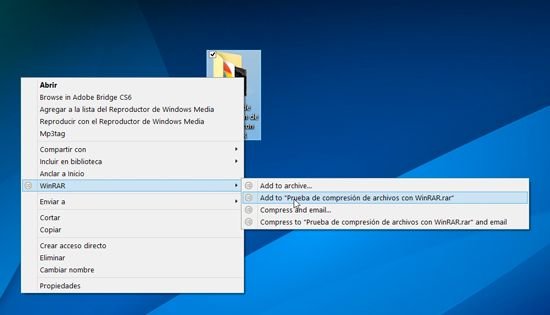
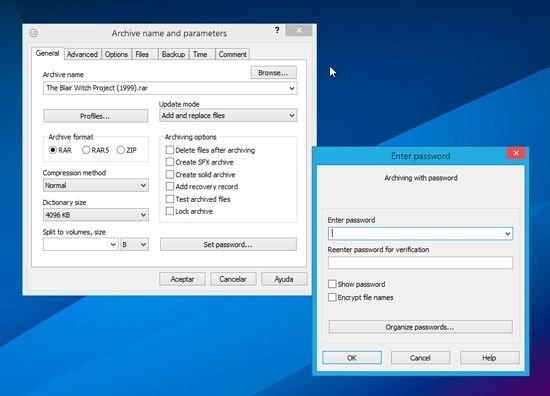
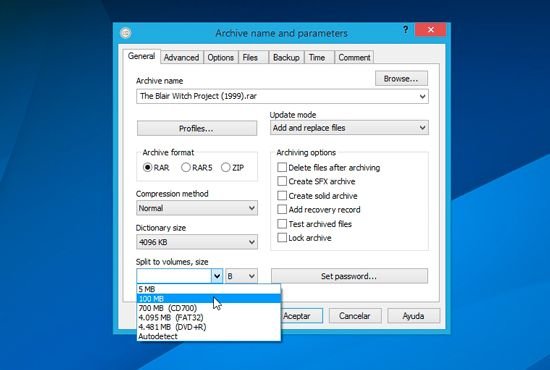
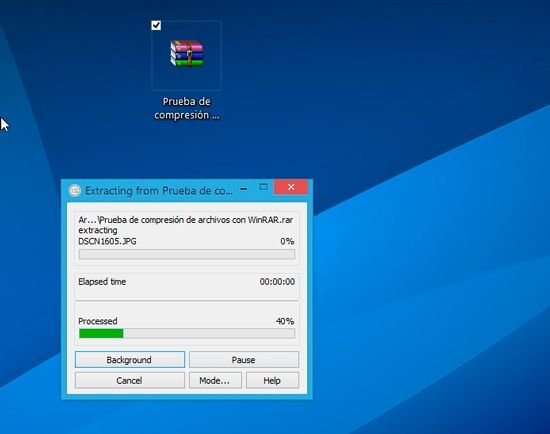
Deja una respuesta